[imgr=advanced-port-scanner-logo-40.png]advanced-port-scanner-logo.png[/imgr]In diesem Tipp wird ein Port Scanner vorgestellt mit dem Sie das Netzwerk nach offenen Ports scannen können. Mit dem kostenlosem Advanced Port Scanner suchen Sie mit nur einem Klicken nach offenen Ports.
Auf der Radmin Seite Link können Sie den Port Scanner herunterladen. Nach der Installation können Sie diesen problemlos auf einen USB Stick kopieren und problemlos vom USB Stick starten.
Der Advanced Port Scanner scant über das Netzwerk nach offenen Ports von Geräten. Nützlich ist dieses Tool für Netzwerkadmins die die Sicherheit überprüfen wollen.
Nachdem Sie das Programm installiert haben, starten Sie es.
Schritt 1:
Unter (1) wählen Sie den Adressbereich der gescannt werden soll. Standartmäßig ist der Adressbereich des Netzwerkadapters ausgewählt. Verwenden Sie mehrere Adapter und/oder wollen ein anderen Bereich scannen, geben Sie diesen im Adressbereich ein. Starten Sie den Scanvorgang mit "Scan" (2).
(Zur Darstellung in Originalgröße Abbildungen anklicken)

Schritt 2:
Nun scannt der Port Scanner den Netzbereich nach Geräte und deren offenen sowie geschlossenen Ports.
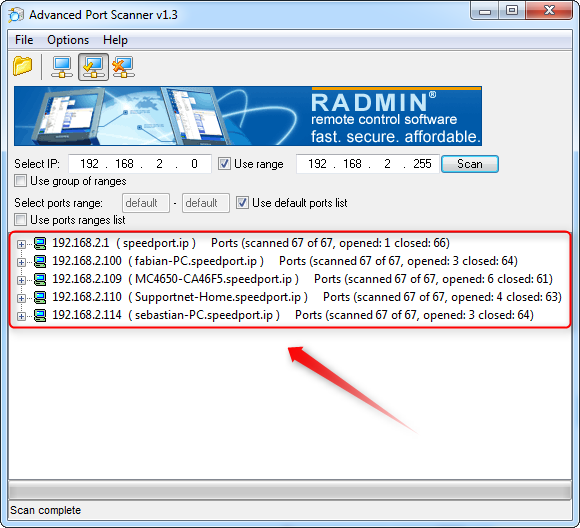
Schritt 3:
Über die Pluszeichen vor einem Gerät, können Sie sich die Ports anzeigen lassen.

Falls eine Vielzahl von Ports in der offenen Liste stehen, sollte dieser Computer einmal genauer überprüft werden, ob unbenötigte Dienste nicht beendet werden können.

Hinterlasse einen Kommentar
Du musst angemeldet sein, um einen Kommentar schreiben zu können.